Im Artikel «Ubuntu MRTG Installation SNMP Geräte überwachen» lernen wir über MRTG(Multi Router Traffic Grapher) und SNMP(Simple Network Management Protocol) detailliert. Ich installiere MRTG auf Ubuntu 16.04, aber das selbe gilt sowohl auf Ubuntu 12.04 und Ubuntu 14.04 als auch auf anderen Debian-basierten, Linux Distributionen. SNMP werde ich auf Windows Server 2012 R2 aktivieren, aber sie können diesen Dienst auf allen Netzwerkgeräten aktivieren, die einen SNMP Dienst anbieten (zum Beispiel Switch, Router, etc.)
📈MRTG – Multi Router Traffic Grapher
MRTG wurde von Tobi Oetiker kodiert, darum nennt man es auch Tobi Oetiker’s MRTG. MRTG überwacht SNMP Netzwerkgeräte und zeichnet eine Grafik, welche zeigt, wie viel Verkehr durch jede Netzwerkschnittstelle passiert. Es hilft besonders, wenn im Netzwerk etwas schief läuft. Mit MRTG können wir jeder Zeit unser Netzwerkverkehr überwachen und Fehler einfacher erkennen.
SNMP – Simple Network Management Protocol
SNMP Simple Network Management Protocol ist ein Netzwerkprotokoll, das Netzwerkgeräte wie Router, Switches, Firewalls, Drucker oder NAS Appliances überwacht und steuert. SNMP wurde schrittweise ausgebaut.
Unterstützt wird in der Version SNMP v3 neben einer Authentifizierung auch eine Verschlüsselung der übertragenen Daten.
SNMPv1
Das Hauptproblem der SNMP Version1 ist die unzureichende Sicherheit bei der Übertragung. Eines der Probleme ist die unverschlüsselte Übertragung des Passwortes, dadurch kann es leicht abgehört(Sniffing) und durch unberechtigte Parteien verwendet werden. Wir werden zusammen auf dem Windows Server 2012 R2 SNMPv1 verwenden, da Windows Server 2012 R2 die andere Versionen nicht unterstützt. Sie können diese Sicherheitslücke mit Wireshark analysieren.
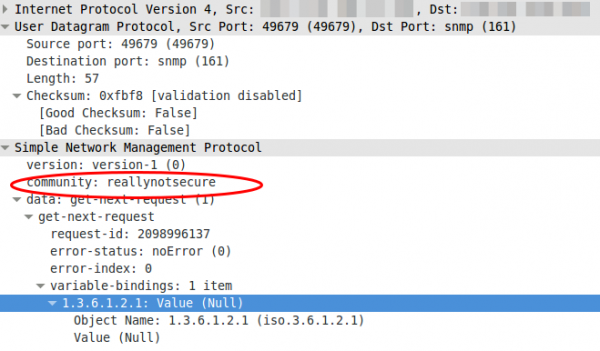
SNMPv2
Es gibt 3 unterschiedliche Versionen, von denen jedoch nur SNMPv2c Einsatz gefunden hat. Die anderen beiden sind SNMPv2p (Party-Based SNMP) und SNMPv2u (User-Based SNMP).
Bei SNMPv2c wird ein Communitystring als «Authentifikation» verwendet. Hier wird der Name der Community in jeder Anfrage mitgesendet. Die Community ist auf den Geräten gespeichert und bestimmt welche Berechtigungen eine Anfrage dieser Gruppe hat. Das Anfragen mit einer falschen Community ist jedoch trotzdem möglich. Somit kann diese Methode auch nicht als sehr sicher angesehen werden.
SNMPv3
SNMPv3 ist ein Sicherheitsmodell, in dem eine Authentifizierungsstrategie für einen Benutzer und die Gruppe, in der sich der Benutzer befindet, eingerichtet wird. Die Sicherheitsstufe ist die zulässige Sicherheitsstufe innerhalb eines Sicherheitsmodells. Eine Kombination aus einem Sicherheitsmodell und einer Sicherheitsstufe bestimmt, welcher Sicherheitsmechanismus bei der Behandlung eines SNMP-Pakets verwendet wird. Also, wird sowohl eine Authentifizierung als auch eine Verschlüsselung verwendet. Mehr über SNMPv3…
SNMP unter Window Server 2012 R2 aktivieren
- Zuerst installieren wir das SNMP-Dienst Feature.
- Verwalten > Rollen und Feature hinzufügen
- Bis zur Features Auswahl auf «weiter» klicken.
- SNMP-Dienst anklicken und Installieren.
- Dienste > SNMP-Dienste Rechtklick > Eigenschaften
- Sicherheit > Akzeptierte Communitynamen > Hinzufügen > Communityname
- SNMP-Pakete von diesem Host akzeptieren > IP des Ubuntu Clients
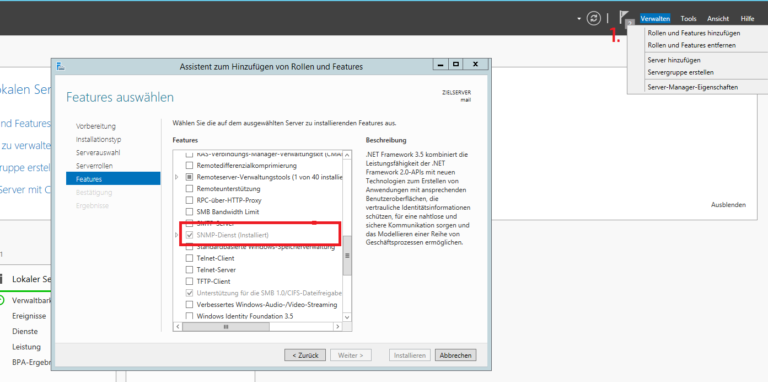
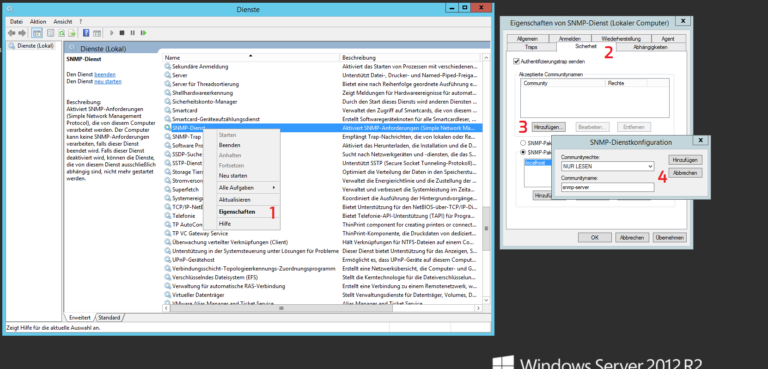
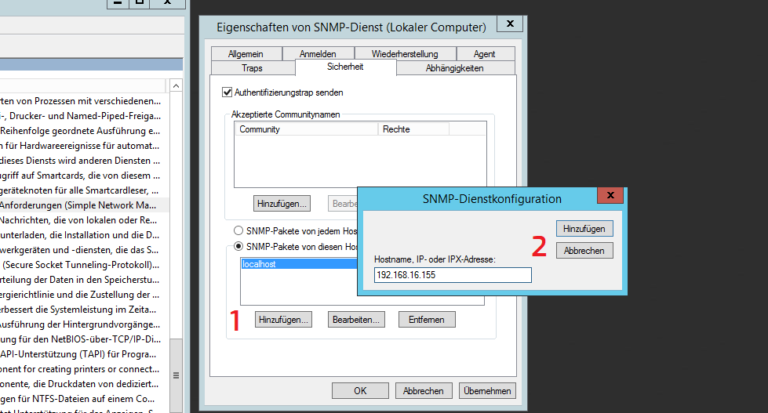
Previous
Next
MRTG auf Ubuntu 16.04 LTS Installieren
📥System Aktualisieren – MRTG Herunterladen
Zuerst sollten Sie Ihr System updaten und upgraden, damit Sie dies von den möglichen Fehlerquellen streichen können, wenn überhaupt Fehler auftreten 🙂
sudo apt update -y sudo apt upgrade -y sudo apt-get install mrtg
🛠Konfiguration
Erstellen Sie einen Ordner und verschieben Sie die Konfigurationsdatei. Dann erstellen Sie einen Configmaker, der vom Windows Server Informationen holt.
sudo mkdir /etc/mrtg && sudo mv /etc/mrtg.cfg /etc/mrtg/ sudo cfgmaker --output=/etc/mrtg/mrtg.cfg [email protected]
Wenn sie sich mit dem Server nicht verbinden können, stellen Sie sicher, dass die Ubuntu IP auf dem Windows Server zugelassen ist.

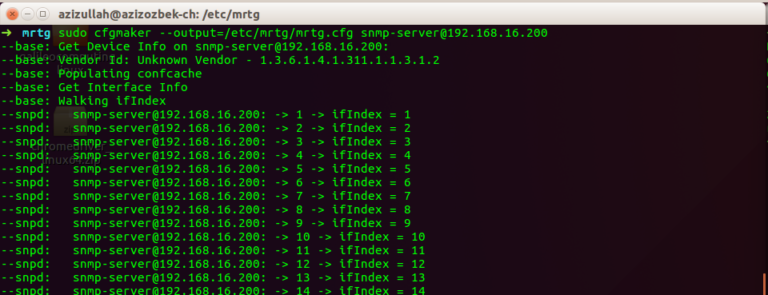
Previous
Next
Um Mrtg als Daemon auszuführen, editieren Sie die Konfigurations Datei. Da wird eingerichtet, dass MRTG alle 5 Minuten vom SNMP Gerät Informationen holen soll.
RunAsDaemon: Yes Interval: 5
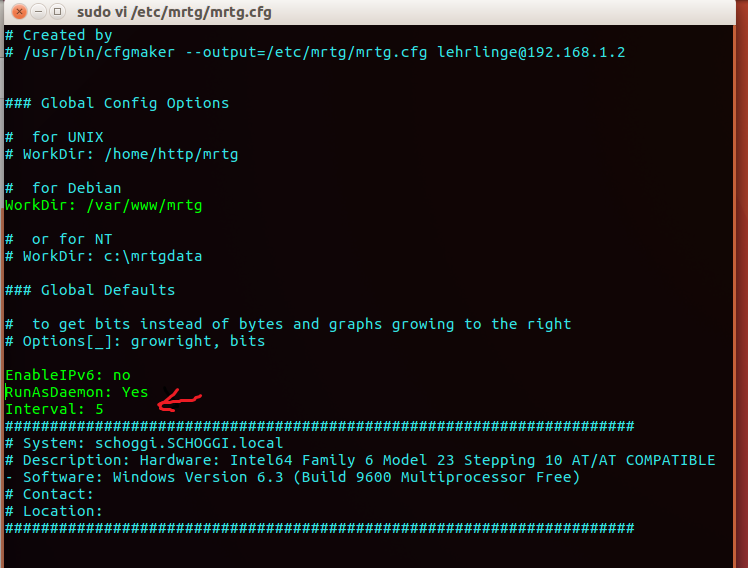
🖥Webserver Installieren – Apache
Sie sollten einen Webserver im Lokalen Netz einrichten, um MRTG zu benutzen. Sie können entweder Ngix oder Apache installieren. Ich wähle Apache.
Um dies zu installieren, benutzen Sie
sudo apt install apache2
Dann erstellen Sie einen Ordner im Webserver und einen Indexmaker der die Informationen, welche der MRTG Daemon vom SNMP Gerät holt, weiter zur Html Page weiterleitet.
sudo mkdir /var/www/mrtg sudo indexmaker --output=/var/www/mrtg/index.html /etc/mrtg/mrtg.cfg
Öffnen Sie /etc/apache2/apache2.conf und fügen Sie die folgenden Zeilen in den Abschnitt ein, der ähnliche Directory-Direktiven enthält:
Alias /mrtg "/var/www/mrtg/"
<Directory "/var/www/mrtg/">
Options None
AllowOverride None
Require all granted
</Directory>
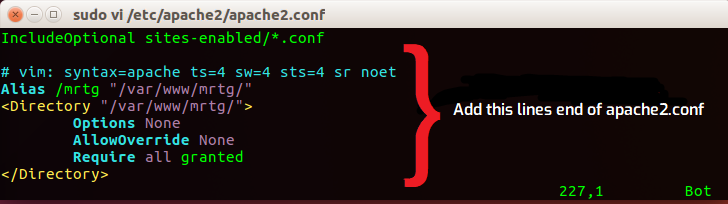
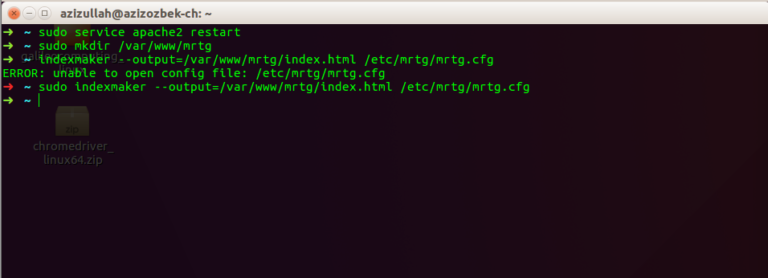
Previous
Next
Als letztes sollten Sie die Umgebungssprache zu C ändern und Apache neustarten.
sudo env LANG=C /usr/bin/mrtg /etc/mrtg/mrtg.cfg
Jetzt können Sie einen Browser öffnen und localhost/mrtg besuchen. Sie sollten leere Grafiken erhalten, die Informationen bekommen Sie erst nach 5 Minuten, da wir dies so eingestellt haben.
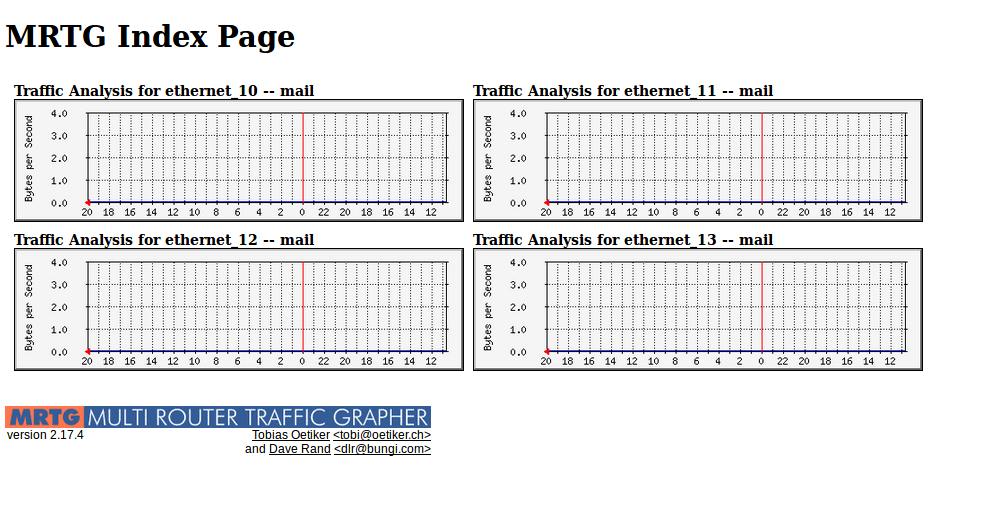
📋MRTG als Dienst aufsetzen
Sie können MRTG als Ubuntu Dienst einstellen und das nächstes Mal ist alles was Sie tun müssen, den Dienst neustarten. Folgendes Skript habe ich von Icflatline.com kopiert.
- Erstellen Sie einen Datei
sudo touch mrtg - Kopieren Sie folgendes Skript in die Datei.
sudo gedit mrtg - Geben Sie Berechtigung
chmod +x mrtg - Verschieben Sie ins Runlevel Verzeichnis
sudo mv mrtg /etc/init.d/ - Aktualisieren Sie Services
update-rc.d mrtg defaults - Laden Sie Systemctl neu
systemctl daemon-reload - Starten Sie den Dienst
service mrtg start
Das war alles über Ubuntu MRTG Installation SNMP Geräte 🙂
Wenn Sie einen anderen komischen Fehler bekommen, lassen Sie es mich wissen!
